Chủ đề hướng dẫn kết nối điện thoại iphone với tivi sony: Bạn muốn kết nối điện thoại iPhone với tivi Sony để thưởng thức hình ảnh, video và các nội dung yêu thích trên màn hình lớn? Hướng dẫn này sẽ chỉ cho bạn những cách kết nối đơn giản, từ việc sử dụng AirPlay đến việc kết nối qua cáp HDMI, giúp nâng cao trải nghiệm giải trí của bạn. Hãy cùng tìm hiểu các phương pháp chi tiết trong bài viết này!
Mục lục
Các Phương Pháp Kết Nối
Kết nối điện thoại iPhone với tivi Sony có thể thực hiện qua nhiều phương thức khác nhau, tùy thuộc vào yêu cầu và thiết bị bạn đang sử dụng. Dưới đây là các phương pháp phổ biến và dễ thực hiện nhất:
1. Kết Nối Qua AirPlay
AirPlay là một tính năng không dây do Apple phát triển, cho phép bạn chiếu màn hình iPhone lên tivi Sony mà không cần dùng cáp. Để sử dụng AirPlay, bạn cần tivi Sony hỗ trợ AirPlay 2. Dưới đây là các bước thực hiện:
- Đảm bảo cả iPhone và tivi Sony kết nối vào cùng một mạng Wi-Fi.
- Mở tính năng AirPlay trên iPhone bằng cách vuốt từ dưới lên hoặc vào mục "Cài đặt" > "AirPlay & Handoff".
- Chọn tivi Sony từ danh sách thiết bị có sẵn để bắt đầu chiếu màn hình.
- Khi kết nối thành công, bạn sẽ thấy nội dung iPhone được chiếu lên màn hình tivi.
2. Kết Nối Qua Cáp HDMI
Cáp HDMI giúp truyền tải hình ảnh và âm thanh chất lượng cao từ iPhone đến tivi Sony. Để sử dụng phương pháp này, bạn cần bộ chuyển đổi Lightning to HDMI của Apple. Các bước thực hiện như sau:
- Kết nối cáp Lightning to HDMI vào iPhone và đầu HDMI vào cổng HDMI trên tivi Sony.
- Chọn nguồn đầu vào HDMI trên tivi Sony.
- Bắt đầu trình chiếu ngay lập tức từ iPhone lên màn hình tivi.
Ưu điểm của phương pháp này là độ phân giải ổn định và không bị gián đoạn khi kết nối.
3. Sử Dụng Google Chromecast
Google Chromecast là một thiết bị phát tín hiệu giúp bạn kết nối iPhone với tivi Sony qua mạng Wi-Fi. Các bước thực hiện như sau:
- Cắm thiết bị Chromecast vào cổng HDMI của tivi và kết nối với mạng Wi-Fi.
- Cài đặt ứng dụng Google Home trên iPhone và thiết lập Chromecast.
- Chọn tivi Sony từ ứng dụng và bắt đầu chiếu hình ảnh, video từ iPhone lên tivi.
Phương pháp này yêu cầu tivi có cổng HDMI và một mạng Wi-Fi ổn định.
4. Kết Nối Qua Bluetooth
Nếu tivi Sony của bạn hỗ trợ Bluetooth, bạn có thể kết nối iPhone thông qua công nghệ này. Tuy nhiên, phương pháp này chỉ thích hợp cho việc truyền tải âm thanh hoặc các hình ảnh tĩnh, không phù hợp cho việc chiếu video hay trình chiếu toàn màn hình.
- Bật Bluetooth trên tivi Sony và iPhone.
- Chọn tivi Sony trong danh sách thiết bị Bluetooth khả dụng trên iPhone.
- Đợi kết nối thành công và bắt đầu truyền tải nội dung.
5. Kết Nối Qua MHL (Mobile High-Definition Link)
Đây là phương thức kết nối sử dụng cáp MHL giúp kết nối trực tiếp iPhone với tivi Sony qua cổng HDMI. Tuy nhiên, không phải tivi Sony nào cũng hỗ trợ MHL, nên bạn cần kiểm tra trước khi sử dụng.
- Kết nối cáp MHL vào tivi Sony và iPhone.
- Chọn nguồn đầu vào MHL trên tivi Sony.
- Trình chiếu nội dung từ iPhone lên tivi.
Với mỗi phương pháp trên, bạn có thể dễ dàng chia sẻ hình ảnh, video, âm thanh và các nội dung khác từ iPhone lên màn hình tivi Sony, giúp trải nghiệm giải trí trở nên thú vị hơn.


Các cách kết nối điện thoại với tivi Sony giúp bạn dễ dàng chia sẻ nội dung từ điện thoại lên màn hình lớn.

Hướng dẫn chi tiết cách kết nối điện thoại với tivi Sony nhanh chóng và hiệu quả trong năm 2023.

Cách kết nối điện thoại với tivi Sony cực đơn giản, giúp nâng cao trải nghiệm giải trí tại nhà.
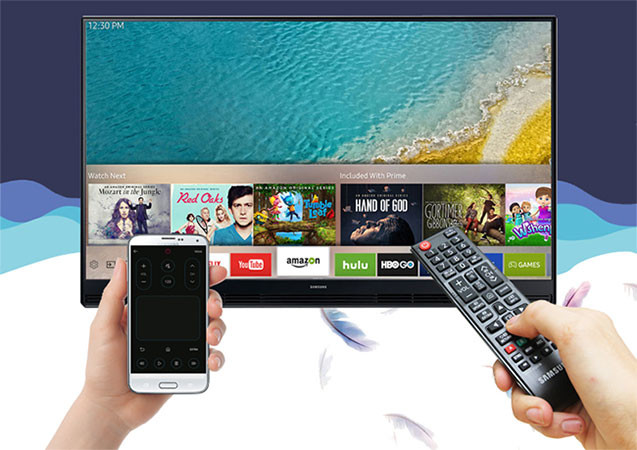
Hướng dẫn phản chiếu màn hình iPhone lên tivi Sony dễ dàng, mang lại trải nghiệm mượt mà và tiện lợi.
Lợi Ích Của Việc Kết Nối Điện Thoại iPhone Với Tivi Sony
Việc kết nối điện thoại iPhone với tivi Sony mang lại nhiều lợi ích lớn, giúp nâng cao trải nghiệm giải trí cũng như công việc của bạn. Dưới đây là các lợi ích chính khi sử dụng các phương pháp kết nối này:
- Trình chiếu nội dung chất lượng cao: Khi kết nối iPhone với tivi Sony, bạn có thể dễ dàng trình chiếu hình ảnh, video, nhạc và các ứng dụng trên màn hình lớn. Điều này giúp cải thiện trải nghiệm xem phim, chơi game, hay thậm chí là thuyết trình trong công việc, mang đến một không gian giải trí hoặc làm việc thú vị hơn.
- Không cần dây cáp: Nếu sử dụng phương pháp kết nối không dây như AirPlay, bạn sẽ không cần phải lo lắng về việc sử dụng các dây cáp rườm rà. AirPlay giúp truyền tải nội dung giữa iPhone và tivi qua mạng Wi-Fi, mang đến sự thuận tiện và thoải mái khi sử dụng.
- Cải thiện sự tiện lợi và khả năng điều khiển: Bạn có thể điều khiển tivi Sony thông qua các ứng dụng như TV SideView, Video, giúp việc điều chỉnh âm lượng, chuyển kênh, hoặc tìm kiếm nội dung trở nên nhanh chóng và dễ dàng hơn mà không cần remote truyền thống.
- Giải trí mọi lúc, mọi nơi: Với việc kết nối iPhone và tivi Sony, bạn có thể dễ dàng chia sẻ những khoảnh khắc thú vị như ảnh, video gia đình, các chương trình yêu thích hoặc thậm chí là game giữa các thành viên trong gia đình, tạo ra những phút giây thư giãn đầy ý nghĩa.
- Hỗ trợ công việc và học tập: Việc kết nối điện thoại với tivi còn giúp ích rất nhiều trong công việc và học tập, đặc biệt khi sử dụng các ứng dụng như Zoom, Google Meet, hoặc PowerPoint. Bạn có thể dễ dàng trình bày nội dung cho cuộc họp, hội thảo, hoặc bài giảng trực tuyến ngay trên màn hình lớn.


Đơn giản và tiện lợi, kết nối điện thoại với tivi Sony qua Bluetooth giúp bạn tận hưởng nội dung yêu thích ngay trên màn hình lớn.
Điều Kiện Và Cách Khắc Phục Lỗi Khi Kết Nối
Việc kết nối iPhone với tivi Sony có thể gặp một số vấn đề kỹ thuật. Dưới đây là các điều kiện cần thiết và cách khắc phục lỗi phổ biến khi kết nối:
1. Kiểm Tra Mạng Wi-Fi
- Đảm bảo cả iPhone và tivi Sony đều được kết nối vào cùng một mạng Wi-Fi. Nếu kết nối mạng không ổn định, bạn sẽ gặp tình trạng giật lag khi phản chiếu màn hình hoặc khi sử dụng các dịch vụ như AirPlay.
- Giải pháp: Kiểm tra tốc độ mạng và đảm bảo tín hiệu Wi-Fi ổn định, không bị gián đoạn. Nếu cần, có thể thử khởi động lại modem hoặc router Wi-Fi.
2. Kiểm Tra Cập Nhật Phần Mềm
- Cả iPhone và tivi Sony cần được cập nhật phần mềm mới nhất để đảm bảo tính tương thích. Các bản cập nhật phần mềm có thể sửa lỗi kết nối và cải thiện hiệu suất.
- Giải pháp: Vào Cài đặt trên iPhone và tivi Sony để kiểm tra các bản cập nhật mới và cài đặt nếu có.
3. Kiểm Tra Cổng Kết Nối (Khi Dùng Cáp HDMI)
- Đối với kết nối qua cáp HDMI, hãy đảm bảo rằng cáp và bộ chuyển đổi Lightning to HDMI được kết nối chính xác và hỗ trợ các cổng phù hợp với tivi Sony.
- Giải pháp: Kiểm tra lại cáp và bộ chuyển đổi, đảm bảo chúng không bị hỏng hoặc lỏng lẻo. Chọn đúng nguồn đầu vào HDMI trên tivi để phản chiếu hình ảnh.
4. Khắc Phục Lỗi AirPlay
- AirPlay có thể gặp một số vấn đề về độ trễ hoặc không kết nối được nếu hai thiết bị không tương thích hoặc không cùng mạng Wi-Fi.
- Giải pháp: Kiểm tra lại kết nối mạng và thử tắt/bật lại AirPlay trên cả iPhone và tivi Sony. Nếu lỗi vẫn xảy ra, có thể thử khởi động lại cả hai thiết bị.
5. Kết Nối Qua Bluetooth (Nếu Hỗ Trợ)
- Một số tivi Sony hỗ trợ kết nối Bluetooth, tuy nhiên, nếu tín hiệu không ổn định hoặc không thể kết nối, có thể tivi chưa được ghép nối chính xác với iPhone.
- Giải pháp: Kiểm tra lại kết nối Bluetooth trên cả hai thiết bị và thử kết nối lại từ đầu.
Thông qua các giải pháp trên, bạn có thể dễ dàng khắc phục các lỗi khi kết nối iPhone với tivi Sony, giúp trải nghiệm giải trí trở nên mượt mà hơn.

Các Thông Tin Quan Trọng Khác
- Các Mẫu Tivi Sony Hỗ Trợ Kết Nối iPhone:
- Các mẫu tivi Sony Bravia từ 2019 trở đi hỗ trợ AirPlay 2, giúp kết nối dễ dàng và mượt mà với các thiết bị iOS.
- Các mẫu tivi Sony 4K cũng tích hợp khả năng kết nối không dây, hỗ trợ trình chiếu từ điện thoại iPhone qua các công nghệ như AirPlay hoặc Google Chromecast.
- Các Ứng Dụng Phụ Trợ:
- Ứng dụng như AirScreen và Video & TV SideView của Sony cho phép bạn dễ dàng kết nối và điều khiển tivi từ iPhone, mang lại trải nghiệm tiện lợi và đa dạng.
- AirScreen là một ứng dụng phổ biến, giúp phản chiếu màn hình iPhone lên tivi Sony qua Wi-Fi mà không cần cáp, rất thích hợp cho việc chia sẻ hình ảnh và video trực tiếp từ điện thoại.
- Yêu Cầu Kết Nối:
- Cả iPhone và tivi Sony phải được kết nối cùng một mạng Wi-Fi để đảm bảo tín hiệu truyền tải ổn định, tránh hiện tượng giật lag trong quá trình sử dụng.
- Nếu tivi không hỗ trợ AirPlay, bạn có thể sử dụng bộ chuyển đổi HDMI để kết nối bằng cáp, mang lại chất lượng hình ảnh ổn định và rõ nét.

Hướng Dẫn Thực Hiện Chi Tiết Cho Mỗi Phương Pháp
1. Kết Nối iPhone Với Tivi Sony Qua AirPlay
- Bước 1: Trên tivi Sony, bật AirScreen để thiết lập kết nối AirPlay. Bạn cần kiểm tra xem tivi có hỗ trợ AirPlay 2 hay không, thường các mẫu tivi Sony từ 2019 trở đi sẽ có tính năng này.
- Bước 2: Trên iPhone, vuốt lên Trung tâm Điều khiển và chọn "Phản chiếu Màn Hình" (Screen Mirroring). Sau đó, chọn tên tivi Sony của bạn từ danh sách thiết bị có sẵn.
- Bước 3: Sau khi kết nối thành công, nội dung từ iPhone sẽ được chiếu lên tivi. Lưu ý rằng cả iPhone và tivi Sony phải kết nối cùng một mạng Wi-Fi để đảm bảo kết nối ổn định.
2. Kết Nối iPhone Qua Cáp HDMI Và Bộ Chuyển Đổi Lightning
- Bước 1: Cắm bộ chuyển đổi Lightning to HDMI vào cổng sạc của iPhone. Sau đó, kết nối đầu còn lại của cáp HDMI vào tivi Sony.
- Bước 2: Bật tivi và chọn nguồn đầu vào (Source/Input), sau đó chọn cổng HDMI mà bạn đã kết nối với iPhone.
- Bước 3: Màn hình iPhone sẽ được phản chiếu lên tivi Sony, với chất lượng hình ảnh ổn định và không bị gián đoạn, phù hợp cho việc xem video hay chơi game trên màn hình lớn.
3. Sử Dụng Google Chromecast
- Bước 1: Cắm thiết bị Chromecast vào cổng HDMI của tivi Sony và kết nối nó với mạng Wi-Fi.
- Bước 2: Trên iPhone, mở ứng dụng hỗ trợ truyền tải nội dung như YouTube, Netflix, hoặc Google Home. Chọn biểu tượng "Cast" và chọn tivi Sony với Chromecast.
- Bước 3: Sau khi kết nối thành công, bạn có thể trình chiếu video, âm nhạc, hoặc hình ảnh từ iPhone lên tivi.

Chiếu màn hình iPhone lên Tivi Sony: Những điểm quan trọng cần biết
Hướng dẫn kết nối điện thoại với tivi Sony không cần dây
















Viết đánh giá
Đánh giá